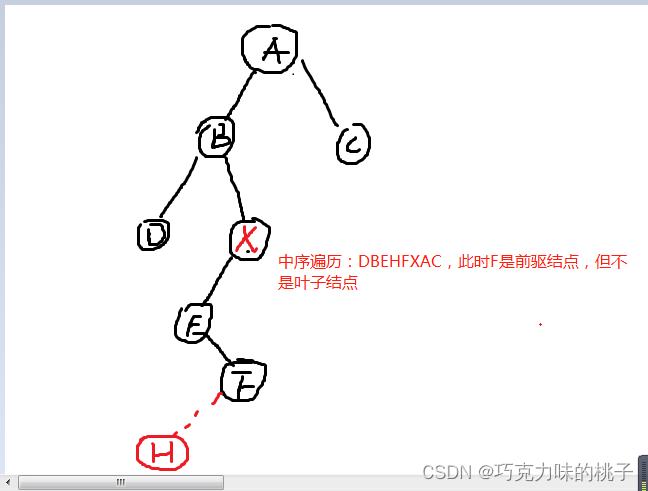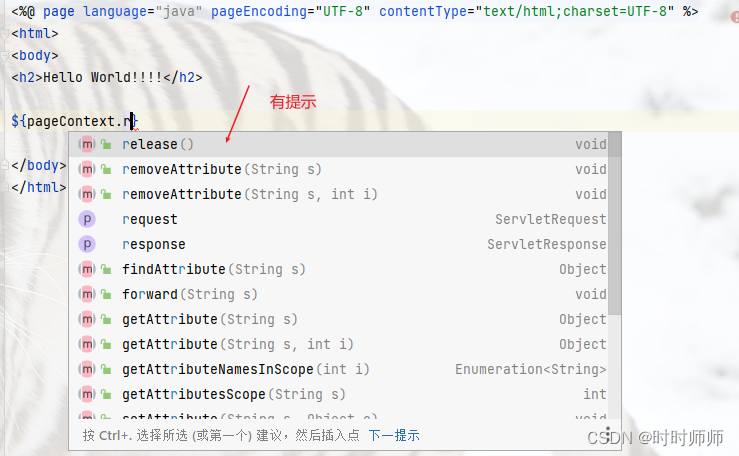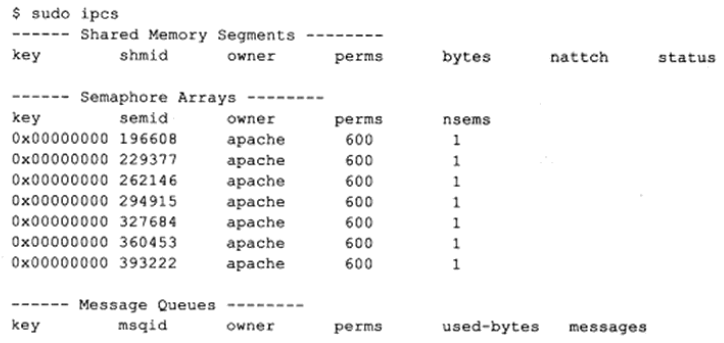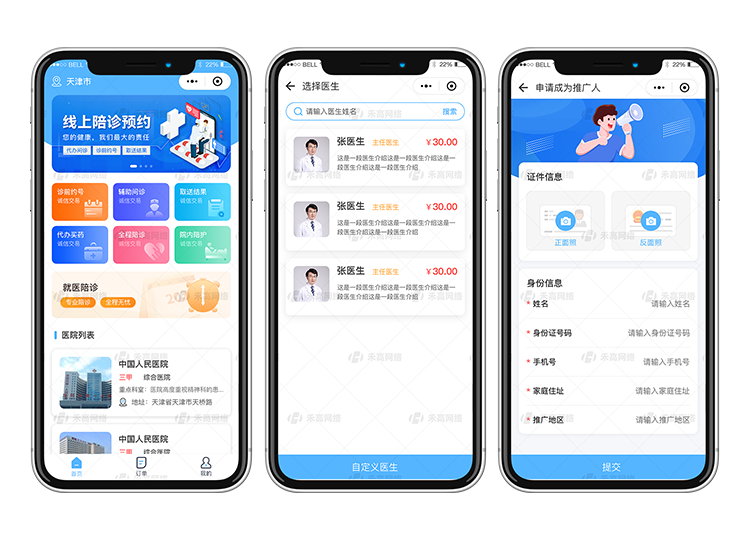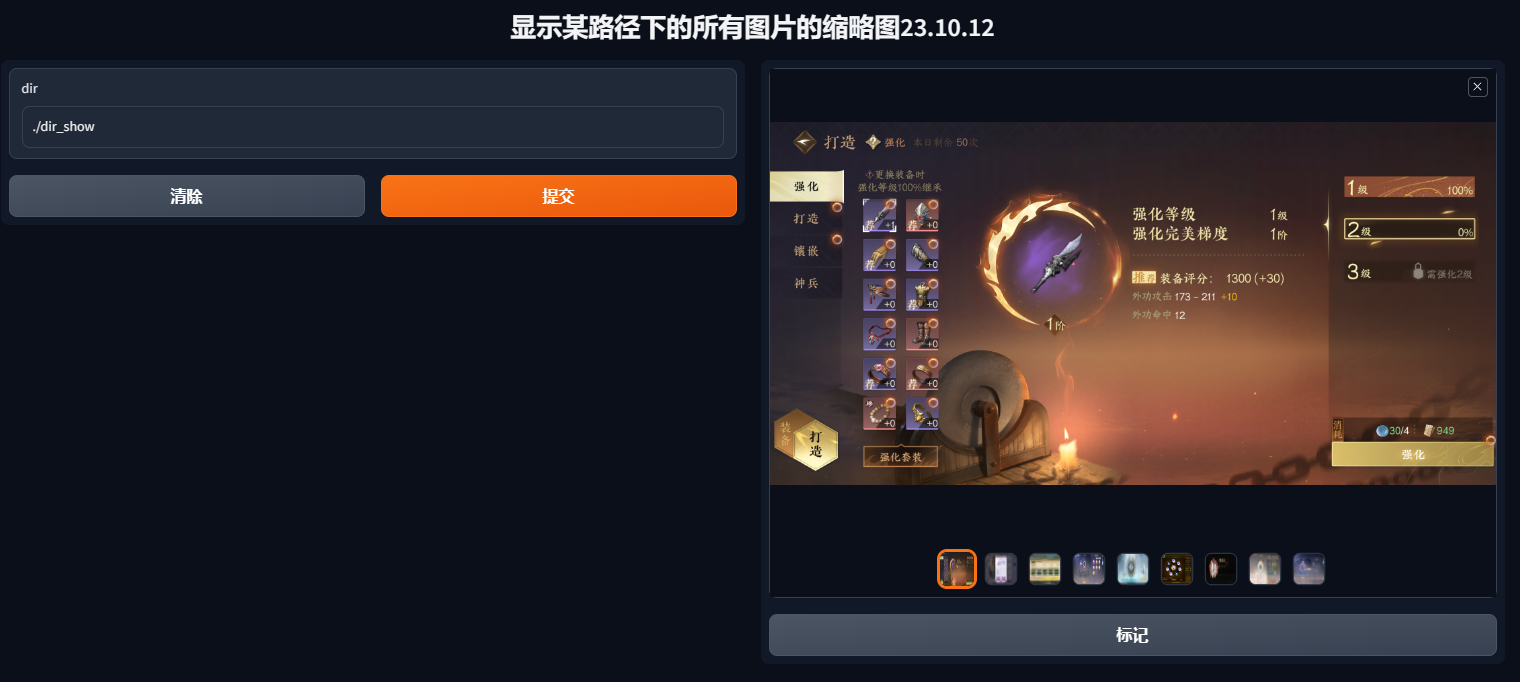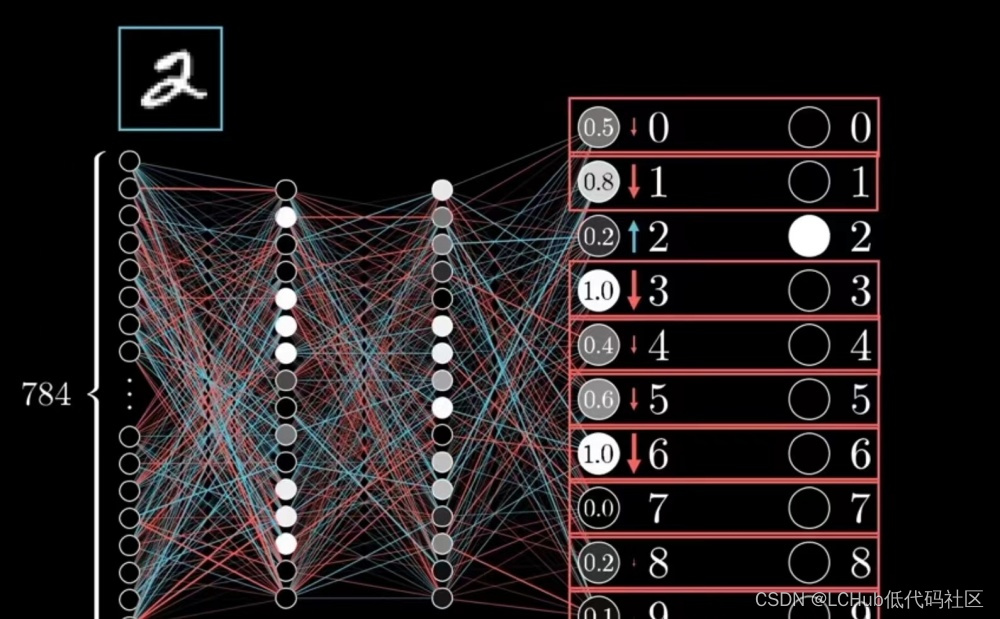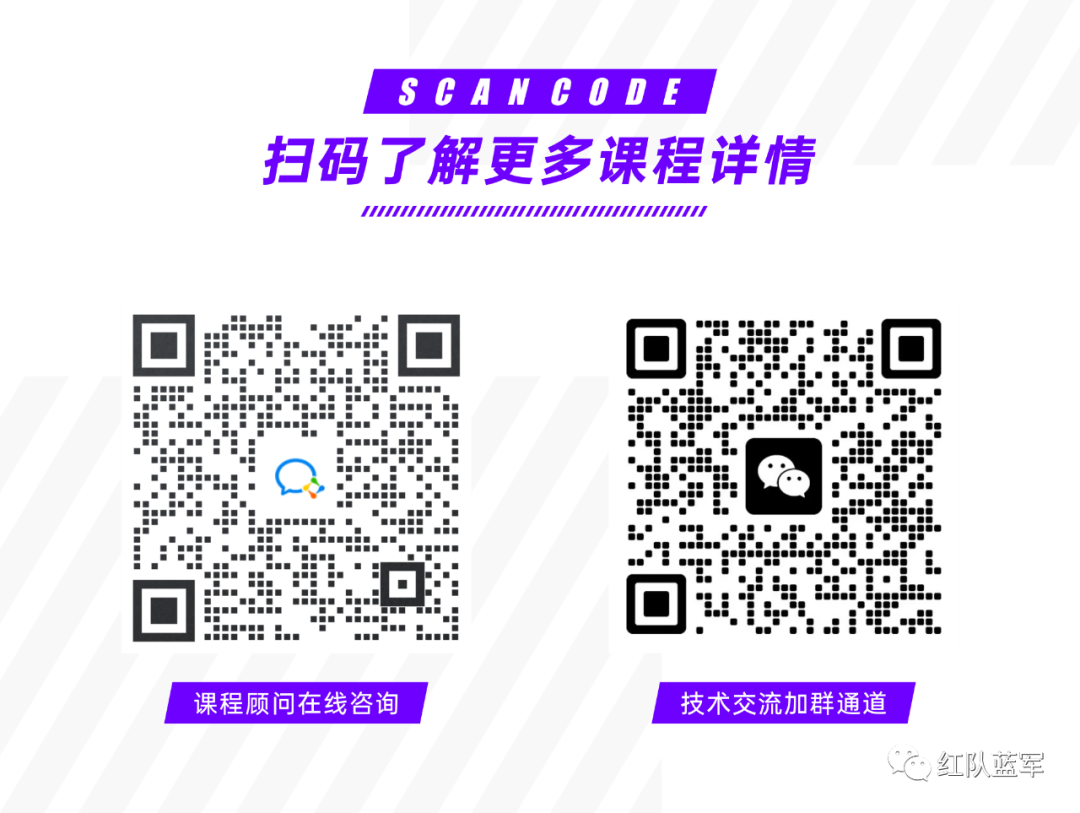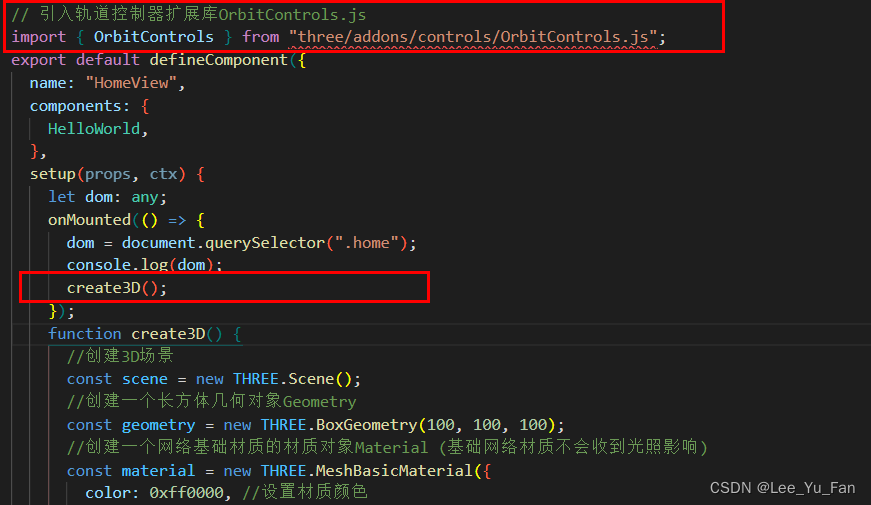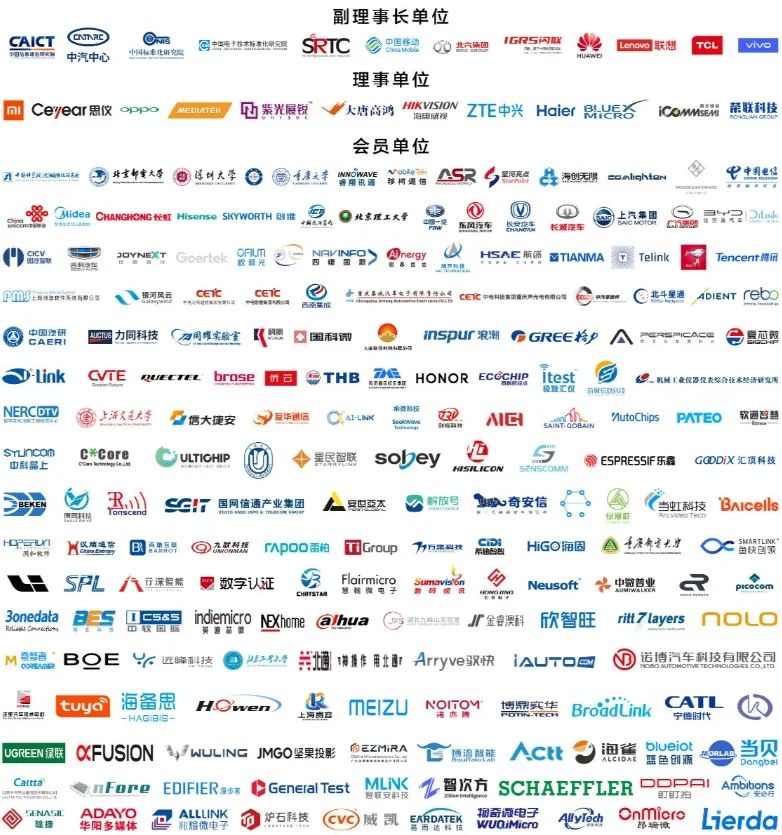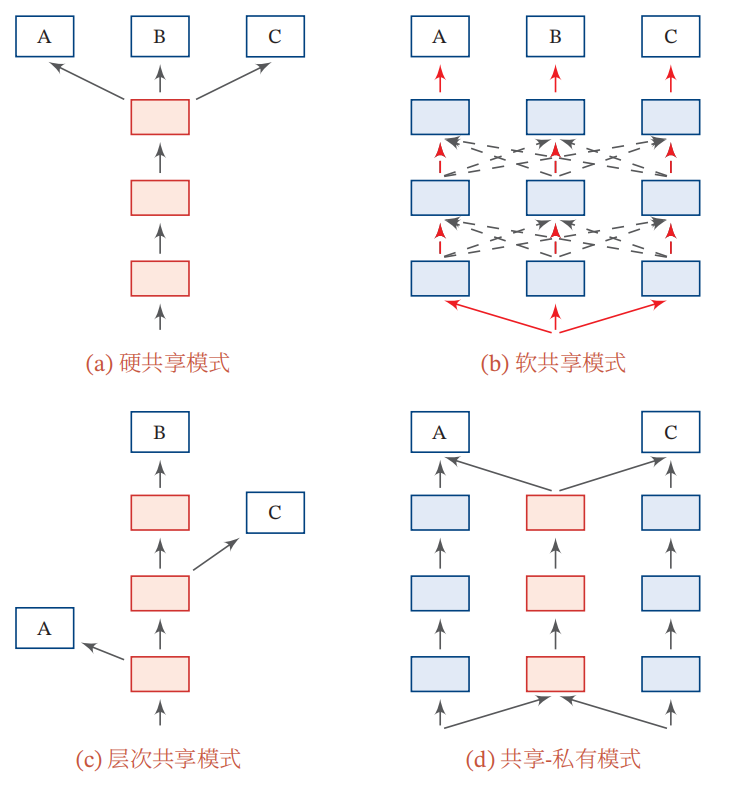【AN基础工具——动画人物绘制】
- 基本操作
- 绘制直线
- 选择工具
- 基本图形
- 钢笔工具
- 实战
本篇内容:动画人物绘制基础
重点内容:选择工具,线条,钢笔工具
工 具:Adobe Animate 2022
基本操作
绘制直线
选择《直线工具(快捷键N)》
在舞台上随意画2条直线。


我们就绘制出了两条直线(废话)
选择工具
选择《选择工具(快捷键V)》
选择之前画的直线中间出,选择工具下面会出现一个圆弧,此时我们拖拽一下直线就可以变成曲线。

如果选择直线的两端,则选择工具会出现一个直角符号,此时我们可以把这个端点随意移动

现在2条线有交点了,随便选一个点击后,被选的线会标粗

此时我们可以拖拽移动

也可以del删除

如果我想把所有线一起移动
按住左键框选所有线即可


同理也可以部分选取,部分选取的对象可以直接删除。
基本图形
日常用到最多的长方形和圆形,AN也是提供现成的工具。本篇先不讲。

钢笔工具
选择《钢笔工具(快捷键P)》
使用钢笔工具单击并拖动来创建直线或曲线的路径。我们可以通过添加锚点和调整曲线来定义路径的形状。

实战
只使用以上工具绘制多啦A梦线稿。如下图,选一个多啦A梦的图将透明度降低。我们先描。描不好无所谓主要是练一下上面的工具。

绘制如下。

注意:如果之前没有玩过Adobe全家桶的朋友最好多建立几个图层,画一部分换个图层,要不后面就乱了。